 Aktualisiert am 11. Dezember 2025
Aktualisiert am 11. Dezember 2025
Serviceauftrag
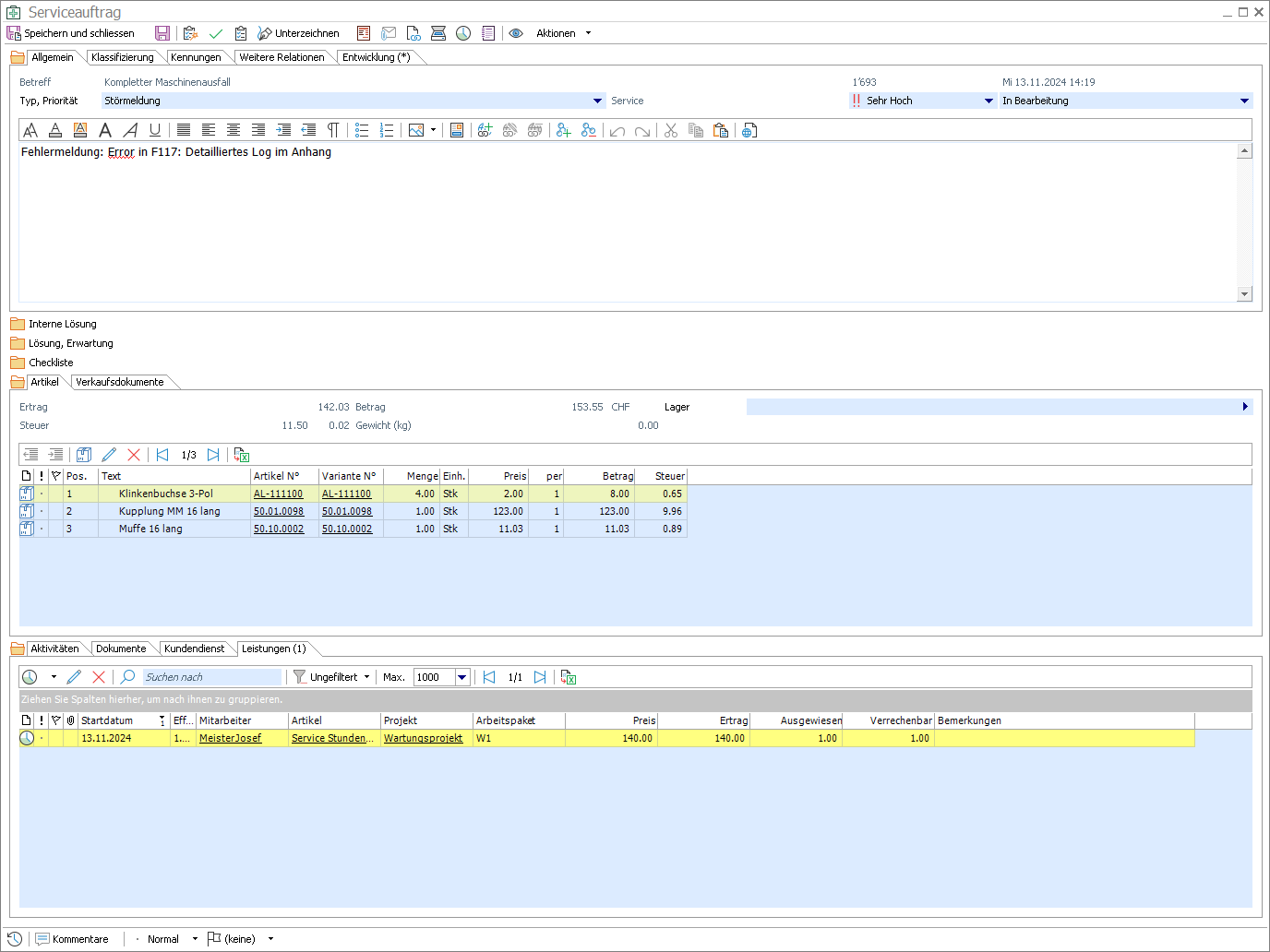
Serviceanfragen von Kunden zu einem Produkt oder zu dessen Anwendung sowie Einsätze von Servicetechnikern (ob geplant oder im Störfall) werden über das Objekt Serviceauftrag abgewickelt. Nach Abschluss der Bearbeitung liegt eine vollständige, nachvollziehbare Dokumentation über den Ablauf und die Bearbeitung des Serviceauftrages vor.
|
Hinweis Geklammerte Zahlen (z.B. "(2)") oder ein Stern ("*") in den Registern eines Containers zeigen an, wie viele Einträge im jeweiligen Register existieren oder ob ein Texteintrag in einem Bemerkungsregister besteht. |
Die Symbolleiste

|
|
Speichern und schliessen - Speichert den zur Bearbeitung geöffneten Serviceauftrag und schliesst das aktive Fenster. Die Aktion ist nur ausführbar, wenn alle Pflichtfelder des Servicauftragsdetails einen gültigen Wert enthalten. |
|
|
|
Speichern - Speichert den Serviceauftrag. Das aktive Fenster bleibt für die weitere Bearbeitung geöffnet. |
|
|
QuickActions erstellen - Öffnet ein Fenster für die Auswahl einer QuickAction, welche für den Termin erstellt werden soll. |
||
|
|
Abschliessen - Setzt den in der Ansicht markierten Serviceauftrag in den Status Abgeschlossen. In diesem Status kann der Serviceauftrag nicht bearbeitet werden. |
|
|
|
Automatisch rüsten - Rüstet automatisch alle im Serviceauftrag enthaltenen Lagerartikel Positionen nach dem FIFO (First-In-First-Out) Prinzip. Dadurch werden die Artikel aus dem Bestand des in den einzelnen Positionen enthaltenen Lagers ausgebucht. Mit der Aktion Rüsten widerrufen wird das Rüsten sämtlicher im Serviceauftrag enthaltener Artikelpositionen rückgängig gemacht und die ausgewiesenen Mengen werden in das Lager zurückgebucht, aus dem sie zuvor entnommen wurden. |
|
|
|
Unterzeichnen - Öffnet ein Fenster, in welchem eine Unterschrift des Kunden mit Hilfe eines Stiftes oder des Fingers auf einem Touchscreen erfasst werden kann. Die Unterschrift wird als Bilddatei im Register Dokumente des Serviceauftrages gespeichert.
|
|
|
|
In Rechnung - Startet den Assistenten für das Überführen des Serviceauftrages in eine Rechnung. |
Allgemein

|
Eigenschaft |
Beschreibung |
|
Betreff |
Dies ist ein Pflichtfeld und dient der Bezeichnung des Serviceauftrages, unter welcher er auch in Listen angezeigt wird. |
|
Nummer |
Eine vom System automatisch vergebene, fortlaufende Nummer. Sie wird beim ersten Speichern des Serviceauftrages zugewiesen. |
|
Datum |
Hier wird der Zeitpunkt angezeigt, zu welchem der Serviceauftrag erstmals eröffnet wurde. |
|
Typ |
Serviceauftragstypen können in den Stammdaten verwaltet und hier zugewiesen werden. Ein Serviceauftragstyp dient der Klassierung, Filterung und Auswertung von Serviceaufträgen. |
|
Status |
Die Combobox zur Auswahl des Status dient dazu, den Bearbeitungsfortschritt des Serviceauftrages nachzuführen. Ansichten mit Serviceaufträgen können nach dem Status gefiltert oder gruppiert werden. |
|
Bemerkung |
Hier kann eine Beschreibung des Serviceauftrages eingetragen werden. Wird der Serviceauftrag aus einem bestehenden Objekt (zum Beispiel aus einer Email) überführt, wird das Feld automatisch mit dem Inhalt des Bemerkungsfeldes des Ursprungsobjektes befüllt. |
Interne Lösung / Lösung
Weitere Container
|
Dieses Hilfethema ist noch in Bearbeitung. Wir arbeiten laufend an der Vervollständigung und Erweiterung des Winoffice Prime Referenzhandbuches. Auch diese Seite wird in einer der nächsten Iterationen inhaltlich ergänzt. |
© Winoffice AG 2025. Alle Rechte vorbehalten.